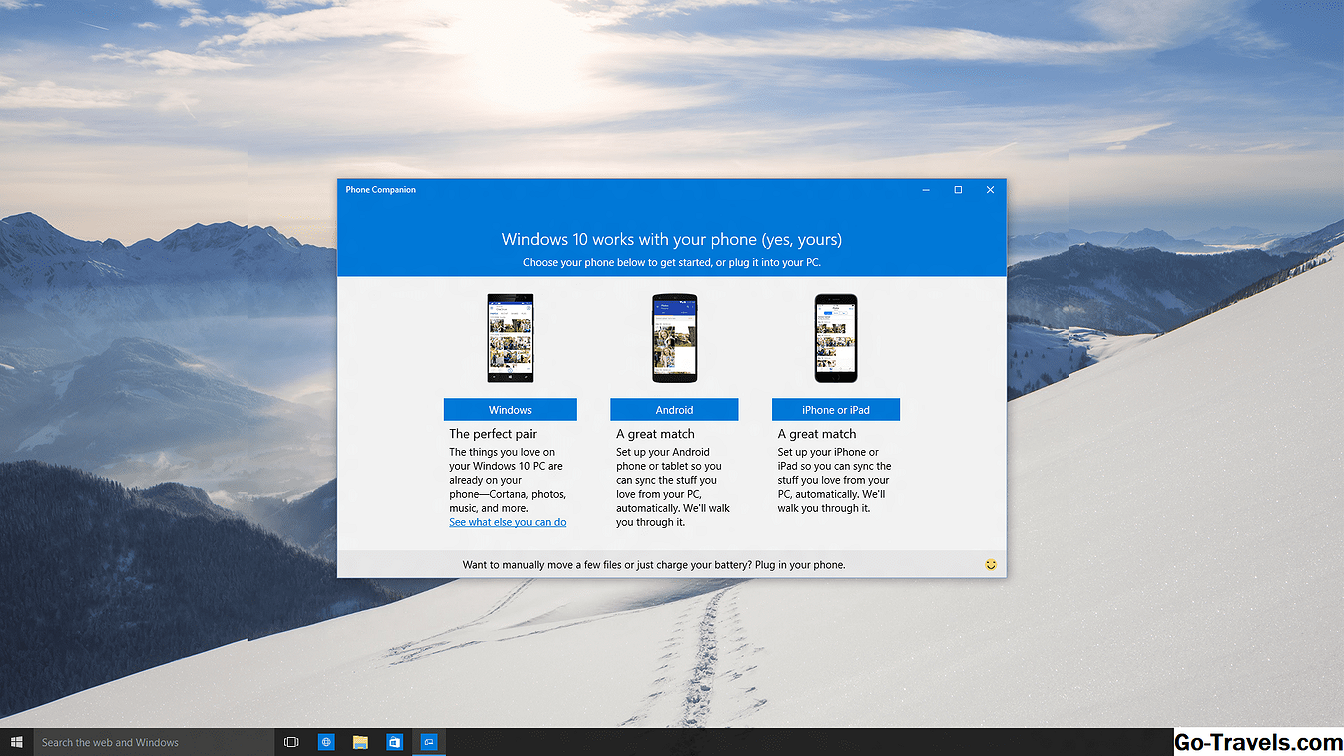Kiedy Apple ogłosił swoje prawdziwie bezprzewodowe słuchawki douszne AirPods, wielu ekspertów deklarowało, że opłacenie ponad 150 USD za łatwe do stracenia gadżety było złym pomysłem. W końcu, bez żadnych przewodów i będąc na tyle mały i lekki, aby zmieścił się w uszach, AirPod powinien być łatwy do stracenia.
To może być prawda, ale Apple ma doświadczenie w pomaganiu ludziom w odnajdywaniu utraconych produktów. Znajdź Mój iPhone pomaga użytkownikom odnaleźć zagubione lub skradzione iPhone'y od lat. Apple rozszerzyło teraz Find My iPhone, aby zlokalizować AirPods (z usługą o nazwie "Find My AirPods"). Oto, co powinieneś wiedzieć, aby skonfigurować i używać tego narzędzia, aby pomóc Ci odnaleźć zagubiony komputer Apple AirPods.
Wymagania dotyczące używania Find My AirPods
Aby korzystać z Find My AirPods, potrzebujesz:
- Urządzenie z systemem iOS z systemem iOS 10.3 lub nowszym.
- Twoje urządzenia AirPod są sparowane z tym urządzeniem z systemem iOS (nie można używać aplikacji Find My AirPods, jeśli używasz ich z urządzeniem innym niż Apple).
- Prawidłowe konto iCloud.
- Znajdź mój iPhone włączony na urządzeniu z iOS przed utratą AirPods.
Jak skonfigurować Find My AirPods
Każdy, kto ma zainstalowany Find My iPhone, wie, że potrzebujesz konta iCloud, aby to zrobić. Jeśli skonfigurowałeś również urządzenia AirPod do pracy z urządzeniem iOS, prawdopodobnie wiesz, że używają Twojego konta iCloud do automatycznego sparowania z każdym innym urządzeniem, które używa tego samego konta iCloud.
Sam w sobie jest to fajna funkcja, ale jeśli chodzi o odnajdywanie utraconych urządzeń AirPod, jest to szczególnie przydatne. Dzieje się tak, ponieważ nie musisz samodzielnie konfigurować funkcji Find My AirPods. Tak długo, jak masz aktywne konto iCloud na iPhonie lub iPadzie, którego używałeś do skonfigurowania iPhone'a, a na moim urządzeniu jest włączony Find My iPhone, twoje urządzenia AirPod są automatycznie dodawane do Find My AirPods. Całkiem proste, prawda?
Jak korzystać z Find My AirPods
Jeśli zgubiłeś AirPod i chcesz je znaleźć za pomocą narzędzia Find My AirPods, potrzebujesz jednej z dwóch rzeczy:
- Urządzenie z systemem iOS z zainstalowaną aplikacją Znajdź mój iPhone.
- Komputer z przeglądarką internetową, w którym możesz zalogować się na swoje konto iCloud.
Zakładając, że masz jedną lub drugą, wykonaj następujące kroki, aby znaleźć swoje AirPods:
-
Stuknij w Znajdź mojego IPhone'a aplikację, aby uruchomić ją na urządzeniu z iOS lub przejść do witryny iCloud.com na komputerze.
-
Zaloguj się na konto iCloud, którego użyłeś do skonfigurowania AirPods. Jeśli korzystasz z urządzenia z iOS, przejdź do kroku 4.
-
Na komputerze wybierz opcję Znajdź iPhone'a Ikona.
-
Po wykonaniu tej czynności program Find My iPhone / AirPods uruchamia się i próbuje zlokalizować twoje AirPods. Wybierz Wszystkie urządzenia menu i wybierz AirPods. Na urządzeniu z systemem iOS po prostu dotknijAirPods.
-
Jeśli zostaną znalezione, zobaczysz je na mapie. Urządzenie, którego używasz, pojawia się na mapie jako niebieska kropka. Istnieją dwa kolorowe punkty, które mogą reprezentować twoje AirPods:
Zielony: Oznacza to, że urządzenia AirPod są podłączone do Internetu (podłączone do iPhone'a lub iPada) i że można je odtwarzać, aby ułatwić ich odnalezienie.
Szary: Oznacza to, że nie można zlokalizować stacji AirPod z kilku powodów opisanych wDlaczego Twoje AirPod nie będą wyświetlane dalej w tym artykule.
-
Jeśli twoje AirPods mają zieloną kropkę obok nich, wybierz kropkę, a następnie kliknij ja ikona w wyskakującym okienku.
-
W wyskakującym okienku w górnym rogu ekranu wybierz Odtwórz dźwięk aby urządzenia AirPods grały głośno.
-
Kiedy Twoje AirPods odtwarzają dźwięk, masz kilka opcji:
Przestań grać: To zatrzymuje dźwięk.
Wycisz w lewo: Spowoduje to zatrzymanie odtwarzania dźwięku z lewego AirPod, aby pomóc Ci znaleźć właściwy.
Wycisz prawo: Spowoduje to zatrzymanie dźwięku we właściwych urządzeniach AirPods, aby pomóc Ci znaleźć lewą.
A dzięki temu powinieneś być w stanie znaleźć zagubione AirPods. Jeśli nie zobaczysz zielonej kropki w kroku 4 i zobaczysz szary, pojawi się problem.
Jeśli Twoje AirPods znajdują się w dwóch różnych miejscach, gdy spróbujesz je znaleźć, zobaczysz tylko jeden na raz. Znajdź i umieść w walizce AirPods, a następnie przeładuj Find My AirPods, aby zlokalizować drugą.
Dlaczego Twoje AirPod nie będą wyświetlane
Jeśli Twoje AirPods mają szare kropki obok nich, oznacza to, że Find My AirPods nie może znaleźć swojej bieżącej lokalizacji. Zamiast tego pokazuje swoją ostatnią znaną lokalizację. Istnieje kilka powodów, dla których Twoje AirPod może nie być możliwe do znalezienia, w tym:
- Nie znajdź mojego iPhone'a: Podobnie jak w przypadku iPhone'a, jeśli nie skonfigurowałeś Find My iPhone / AirPods przed zgubieniem wkładek dousznych, nie będziesz mógł ich użyć, aby je znaleźć.
- Bateria rozładowana: Jeśli Twoje urządzenia AirPod są całkowicie rozładowane, nie zostaną znalezione, dopóki nie zostaną naładowane.
- Poza zakresem: Urządzenia AirPod nie mają w nich układów GPS, tak jak iPhone, więc polegają na podłączeniu do iPhone'a lub iPada. Jeśli znajdują się poza zasięgiem urządzenia z systemem iOS - na ogół kilkadziesiąt stóp - nie pojawią się.
- W tej sprawie: AirPods musi być nie na miejscu, aby je znaleźć, ponieważ nie są aktywne lub podłączone do iPhone'a lub iPada, gdy są w tym przypadku.